Ako povoliť virtualizáciu na počítači alebo notebooku so systémom Windows 10, 8.1 alebo Windows 7

- 707
- 195
- Štefan Šurka
Možno budete musieť použiť technológiu virtualizácie, ak je to potrebné, pomocou systému Android emulátor alebo virtuálne stroje, ale pravdepodobne pre iné úlohy, ale nie každý nováčik vie, ako to urobiť.
Tieto pokyny sú podrobne o tom, ako povoliť virtualizáciu v BIOS/UEFI ao možných problémoch, ktoré sa môžu vyskytnúť, keď sa zapnú počítače a notebooky so systémom Windows 10, 8.1 alebo Windows 7.
- Zahrnutie virtualizácie do BIOS/UEFI
- Problémy pri zapínaní virtualizácie
- Výučba
Zahrnutie virtualizácie do BIOS/UEFI počítača alebo notebooku
Hlavnou akciou na zahrnutie virtualizácie je zahrnúť zodpovedajúcu možnosť do BIOS/UEFI. Túto možnosť sa dá nazývať virtualizácia, technológia virtualizácie Intel, Intel VT-X, AMD-V a byť v mierne odlišných častiach nastavení BIOS, ale logika akcie bude vždy rovnaká:
- Prejdite do počítača alebo prenosného počítača. Zvyčajne sa to na počítači vykonáva stlačením klávesu DEL na notebooku - F2 alebo F10 (niekedy v kombinácii s klávesom FN). V systéme Windows 10 nemusí fungovať jednoduchý vchod, potom môžete použiť spôsob zadávania UEFI prostredníctvom špeciálnych možností zavádzania, viac podrobností: Ako prejsť na systém BIOS/UEFI Windows 10.
- Po vstupe nájdite, kde je zapnutá možnosť virtualizácie (potom sa zobrazia niektoré príklady), zapnite ho (nastavte hodnotu v povolenej).
- Uložte nastavenia BIOS (zvyčajne si môžete zvoliť uloženie a ukončenie na karte Exit).
A teraz existuje niekoľko príkladov, kde presne môže byť zahrnutie virtualizácie do rôznych značiek základných dosiek a notebookov. Analogicky to pravdepodobne nájdete doma:
- Gigabyte Rodicu - karta BIOS Funkcie, možnosť technológie Virtualization Intel (ďalšia možnosť VT -D je tiež lepšie zahrnúť).

- InSyDeh2o na notebookoch - karta konfigurácie (podľa môjho názoru som však splnil ďalšie možnosti v rovnakom systéme BIOS).
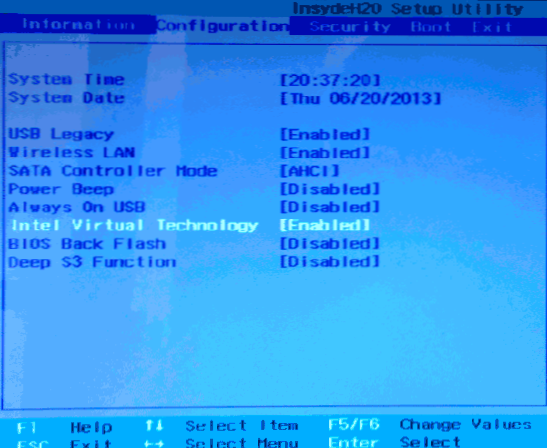
- ASUS MORDING - SEKCIA AKONÁLNE ALEBO ADVANCEVE - Konfigurácia CPU.
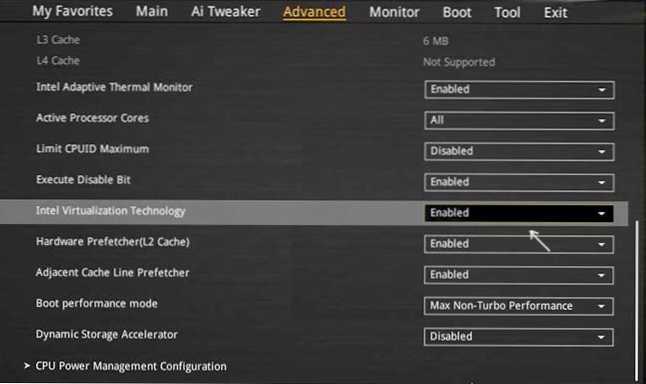
- Niektoré notebooky spoločnosti Dell - Sekcia podpory virtualizácie.
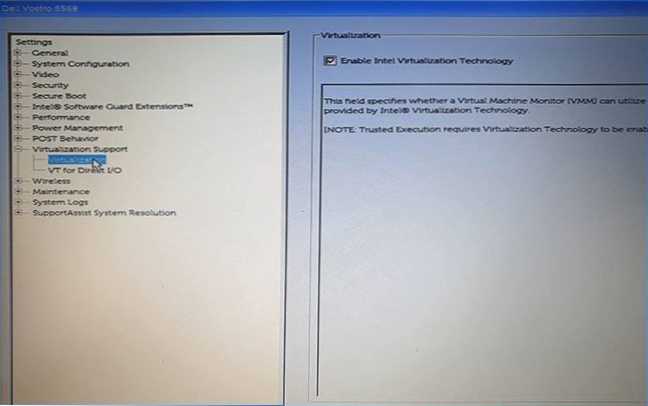
- Mnoho ďalších možností BIOS je práve na karte Pokročilá konfigurácia, niekedy musíte ísť ďalej do funkcie SPU alebo konfigurácie procesora.
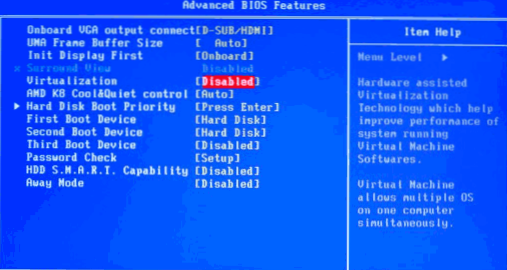
Logika umiestnenia požadovaného bodu na zahrnutie virtualizácie pre všetkých výrobcov je podobná a poznanie obvyklých spôsobov zapnutia tejto možnosti nájdete požadovaný bod aj na základnej doske iného výrobcu.
Problémy pri zapínaní virtualizácie
Najbežnejšie problémy, keď chcete zahrnúť virtualizáciu do svojho počítača:
- Technológia virtualizácie zaradenia bodu nie je aktívna v BIOS
- V Bios/UEFI nemá zmysel zahrnúť virtualizáciu
- Virtualizácia je zahrnutá v BIOS/UEFI, ale emulátor alebo virtuálny počítač v systéme Windows 10 alebo 8.1 píše, že odpojené.
V prvých dvoch prípadoch môže problém pokryť, že váš procesor nepodporuje virtualizáciu. Vyhľadajte oficiálne špecifikácie vášho procesora na internete, zvyčajne existujú informácie o podpore virtualizácie. Na niektorých notebookoch môže procesor podporovať technológiu virtualizácie, ale je odpojený a BIOS neposkytuje možnosť ich zahrnúť - v tomto prípade bohužiaľ nemôžem ponúknuť nič, ale môžete sa pokúsiť Aktualizujte BIOS (teoreticky sa môže možnosť pridať).
V druhom prípade je dôvod zvyčajne ten, ktorý v systéme Windows 10 alebo 8.1 Zahrnutý virtuálny stroj Hyper-V alebo karanténa. Odpojte ho v komponentoch:
- Otvorte ovládací panel, prejdite na „programy a komponenty“.
- Otvorte v ľavom bode „Zapnite a odpojte komponenty systému Windows“.
- Odpojte komponenty Hyper-V a „Sandbox“ (ak existujú).
- Použite nastavenia a nezabudnite reštartovať počítač.
Ak tieto akcie nepomohli, skúste túto možnosť: Spustite príkazový riadok v mene správcu, zadajte v ňom príkaz (stlačením klávesu Enter)
Bcdedit /set current hypervisorlaunchType vypnuté
Zatvorte príkazový riadok a reštartujte počítač.
Ako povoliť virtualizáciu - Inštrukcia videa
Ak to vo vašom prípade nefungovalo, opíšte v komentároch, čo presne nefunguje, ktorý program alebo emulátor Android uvádza, že virtualizácia nie je zapnutá a čo už bolo urobené: možno sa bude nájsť riešenie.

